Hẹn giờ trên iPhone, một tính năng cơ bản trên hầu hết các thiết bị smartphone hiện nay. Tuy nhiên, sẽ có khá nhiều người dùng bỡ ngỡ bởi giao diện khó sử dụng của iPhone và không sao thiết lập báo thức trên iPhone 5, 6 được. Do đó bài viết dưới đây sẽ là chi tiết hướng dẫn hẹn giờ trên iPhone 5, 6 mà 9mobi muốn chia sẻ với các bạn để có thể lên kế hoạch hẹn giờ cho công việc hàng tuần của bạn.
- Hẹn giờ báo thức trên iPhone 6, cài đặt báo thức iOS 8
- Cách hẹn giờ trên iPhone, bật báo thức trên điện thoại nhanh chóng
- Hướng dẫn hẹn giờ báo thức trên iPad
- Hẹn giờ báo thức bằng Barcode Alarm trên điện thoại
- Hẹn giờ tắt nhạc iPhone, mẹo tự tắt nhạc khi ngủ trên iPhone 5, 4, 5s, 4s
Hiện tại các thiết bị iOS được người dùng đánh giá là khá ổn định và được sử dụng nhiều hơn so với các thiết bị smartphone khác. Với nhiều tính năng thú vị và trong đó phải kể đến hẹn giờ báo thức đã trở thành nhu cầu của nhiều người thay vì sử dụng những chiếc đồng hồ báo thức. Mặc định trên các thiết bị iOS, Apple đã cung cấp sẵn tính năng báo thức không cần phải cài thêm ứng dụng nào khác. Tuy nhiên với một số người dùng mới đây sẽ là trở ngại bởi giao diện và ngay sau đây sẽ là hướng dẫn chi tiết cách hẹn giờ trên iPhone mà bạn đọc có thể tham khảo để lên lịch hẹn giờ báo thức khi ngủ dậy, hẹn giờ nhắc nhở công việc bằng những chiếc iPhone, iPad của mình.
HẸN GIỜ TRÊN IPHONE, ĐẶT BÁO THỨC TRÊN IPHONE 5, 6
Bước 1: Từ giao diện sử dụng, các bạn truy cập vào ứng dụng Clock (Đồng hồ)
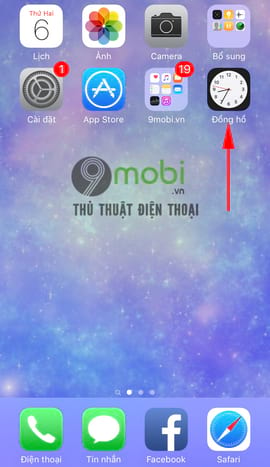
Bước 2: Tại dao diện sử dụng của ứng dụng, để hẹn giờ trên iPhone các bạn chuyển sang tab Alarm (Báo thức) và bấm vào biểu tượng dấu "+" trên góc phải màn hình.
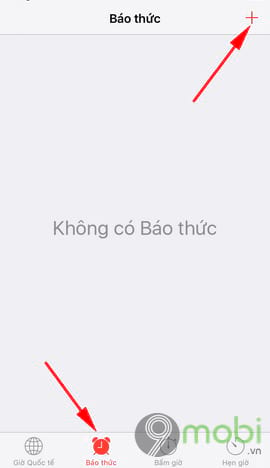
Bước 3: Vuốt ngón tay lên xuống để điều chỉnh giờ bạn muốn đặt báo thức trên iPhone 5, 6.
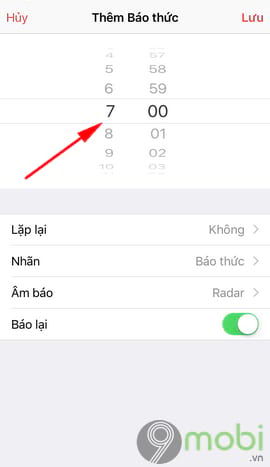
Bước 4: Ở mục Repeat (Lặp lại), các bạn có thể chọn các ngày báo thức trong tuần.
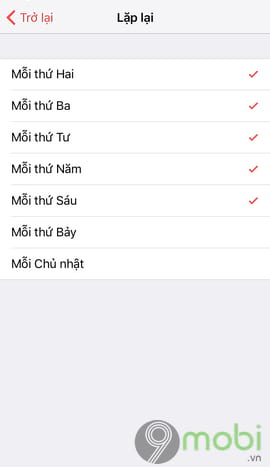
Bước 5: Với mục Label (Nhãn), các bạn có thể đặt tên cho cuộc báo thức đó. Nhấn Done (Xong) sau khi hoàn tất đặt tên cho lịch báo thức đó.
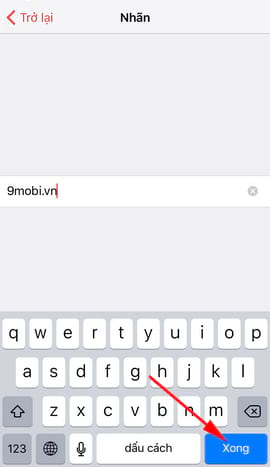
Bước 6: Mục Sound (Âm báo) để bạn chọn chuông khi kêu báo thức, có rất nhiều kiểu cho bạn lựa chọn tương tự như việc thiết lập nhạc chuông cho iPhone vậy.
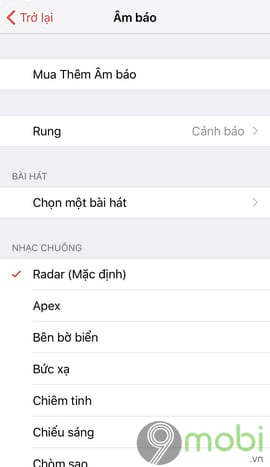
Bước 7: Nếu bạn muốn nó báo lại hãy kéo thanh gạt ở mục Snooze (Báo lại) sang chế độ ON như hình dưới đây và bấm Lưu ở góc trên cùng bên phải để lưu lại thiết lập đặt báo thức trên iPhone 5, 6 của bạn.
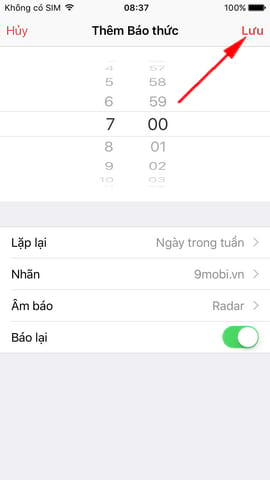
Bước 8: Danh sách các cuộc báo thức của bạn sẽ hiện ra ngay sau đó và bạn có thể chỉnh sửa lại các thiết lập sao cho hợp lý hơn bằng cách nhấn vào nút Edit (Sửa) góc trên bên trái hay tắt chế độ báo thức nếu như bạn không muốn sử dụng chúng.
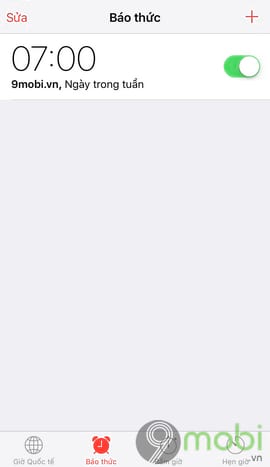
https://9mobi.vn/hen-gio-bao-thuc-tren-iphone-ios-83-2541n.aspx
Như vậy, qua đây chúng tôi đã hướng dẫn các bạn cách hẹn giờ, báo thức trên iPhone iOS 8.3, các bước thực hiện rất dễ dàng và đối với các iPhone chạy iOS thấp hơn cũng có thể thực hiện tương tự như các bước trên đây.